打印机连续走纸的处理方法
打印机4种卡纸原因及解决方法
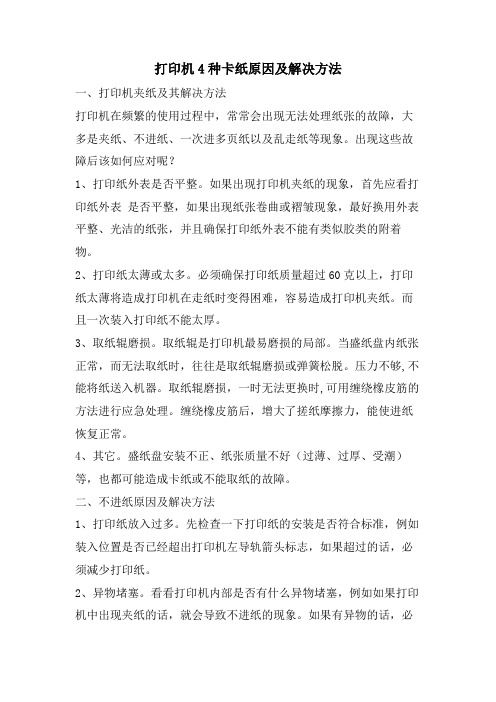
打印机4种卡纸原因及解决方法一、打印机夹纸及其解决方法打印机在频繁的使用过程中,常常会出现无法处理纸张的故障,大多是夹纸、不进纸、一次进多页纸以及乱走纸等现象。
出现这些故障后该如何应对呢?1、打印纸外表是否平整。
如果出现打印机夹纸的现象,首先应看打印纸外表是否平整,如果出现纸张卷曲或褶皱现象,最好换用外表平整、光洁的纸张,并且确保打印纸外表不能有类似胶类的附着物。
2、打印纸太薄或太多。
必须确保打印纸质量超过60克以上,打印纸太薄将造成打印机在走纸时变得困难,容易造成打印机夹纸。
而且一次装入打印纸不能太厚。
3、取纸辊磨损。
取纸辊是打印机最易磨损的局部。
当盛纸盘内纸张正常,而无法取纸时,往往是取纸辊磨损或弹簧松脱。
压力不够,不能将纸送入机器。
取纸辊磨损,一时无法更换时,可用缠绕橡皮筋的方法进行应急处理。
缠绕橡皮筋后,增大了搓纸摩擦力,能使进纸恢复正常。
4、其它。
盛纸盘安装不正、纸张质量不好(过薄、过厚、受潮)等,也都可能造成卡纸或不能取纸的故障。
二、不进纸原因及解决方法1、打印纸放入过多。
先检查一下打印纸的安装是否符合标准,例如装入位置是否已经超出打印机左导轨箭头标志,如果超过的话,必须减少打印纸。
2、异物堵塞。
看看打印机内部是否有什么异物堵塞,例如如果打印机中出现夹纸的话,就会导致不进纸的现象。
如果有异物的话,必须要将它排除,排除时一定要先将打印机电源关闭,然后小心取出异物。
如果要取出夹纸的话,必须沿出纸方向将夹纸缓慢拉出,取出夹纸后还要检查是否有残留碎纸存在,并保证将碎纸也去除干净。
3、打印纸潮湿。
如果使用的打印纸存放时间过长,并且外表有潮湿感觉的话,也有可能出现不进纸的现象,此时我们要做的就是要烘干打印纸。
4、墨水是否用完。
黑色墨盒或彩色墨盒的指示灯闪烁或直亮提示墨水即将用完。
如果墨盒为空时,打印机将不能进纸。
三、一次进多页纸,原因有4个1、打印纸的位置。
打印纸的位置放置不正确会导致进多页纸的发生,正确的纸张高度不能高于纸槽左侧导轨上的箭头标志;其次,检查一下打印纸规格是否符合使用要求:重量达60~180克的打印纸才能符合要求,而低于60克的超薄打印纸,很容易出现同时多进纸的现象。
标签打印机常见故障及解决方法

标签打印机在我们的日常生活中应用越来越广泛,可是使用过程中有些故障会让你手忙脚乱下面几点是条码机应急的解决方法:
1.标签打印机走纸不正常,只走半张,打印一张后亮红灯(斑马机器)
原因:打印机参数设置错误。
解决方法:以Z4M机器为例。
点击开始菜单—>设置—>打印机—>选择Z4M
机器—>单击右键—>属性—>打印首选项—>DocumentOption—>DispenseMode —>选择TearOff就OK了。
2.标签打印机在打印小标签时定不到位,打印内容总往上偏或往下偏
原因:标签太小,传感器很难感测到纸。
解决方法:一般标签的高最少要大于10以上才好定位,否则就要对标签进行偏移设置。
在进行标签设置时,把标签的高设置为比实际标签高大个5mm左右,然后在根据具体偏移情况对标签进行偏移量的设置。
3.标签打印机印时字体清晰,条码不清晰
原因:条码内容太多,密度太小。
解决方法:缩短条码内容或增大条码密度。
对于200dpi和300dpi的机器来说,条码密度一般要在7mils以上即比例因子要在2或2以上,打印出的条码才清晰。
4.标签打印机打印时内容打印不完全。
原因:打印软件和驱动版本太低。
解决方法:安装新版的软件和驱动。
5.标签打印机打印时经常出现跳纸现象
原因:打印设置错误。
解决方法:在纸张大小及间距设置都正确的情况下,把BMP打印格式改为PC X格式进行打印。
打印机出现跳纸故障怎么办

打印机出现跳纸故障怎么办打印机在频繁的使用过程中,常常会出现无法处理纸张的故障,大多是夹纸、不进纸、一次进多页纸以及乱走纸等现象。
打印机出现跳纸故障怎么办你知道吗?一起来看看打印机出现跳纸故障怎么办,欢迎查阅!打印机出现跳纸现象如何处理原因:这种现象还是属于机器没能检测到纸的原因或是纸张做的不规范。
解决方法:1:先看看是否标签纸做的不规范,各个标签的大小是否一致,如是这个原因造成的,那只能更换标签纸。
2:如检测到标签没问题,那么就是属于机器没能检测到纸,需重新测纸。
3:先把机器关了,然后同时按住PAUSE和FEED两个键再开机,直到三个显示灯同时闪过一次在松手来进行机器初始4:然后再关机,按住PAUSE键进行测纸,等到机器出纸后再松手,直到机器出现回缩动作以后再开始打印。
打印机出现跳纸故障原因一、标签纸安装错误请对照随机附送快速安装指南上的步骤,重新安装标签。
二、纸张传感器位置不正确抬开打印头后,会看到纸张穿过的地方会有一个如下的纸张探测器,参考如下图,该探测器需要被纸张覆盖,打印机才能正确的知道纸张的大小:三、标签设置与实际大小不一致在标签编辑软件里页面设置的纸张选项卡中,高度设置和实际标签高度不符。
打印之前请用尺子先测量标签的实际高度,然后正确设置标签。
在BarTender软件中,设置完标签之后,若发现打印预览出现页面变大,这说明页面设置可能有误或未能生效。
此时需检查软件中页面设置或更换打印机驱动,以下表格列出了与各软件搭配最佳的打印机驱动。
四、纸张传感器脏1.请用无水酒精清洗纸张传感器。
注意:清洗传感器,请先关掉打印机电源.2.重新做纸张探测操作。
请按以下步骤校准您的标签(只适合于09年后机器):①.在待机状态下,按下FEED键并保持3 秒钟,3个LED指示灯将同时闪烁;②.机器自动走纸(大约20厘米左右),然后停止到正常的撕纸位置;③.3个LED指示灯停止闪烁后恢复到正常状态,操作完成。
票据打印下移、跳页的设置
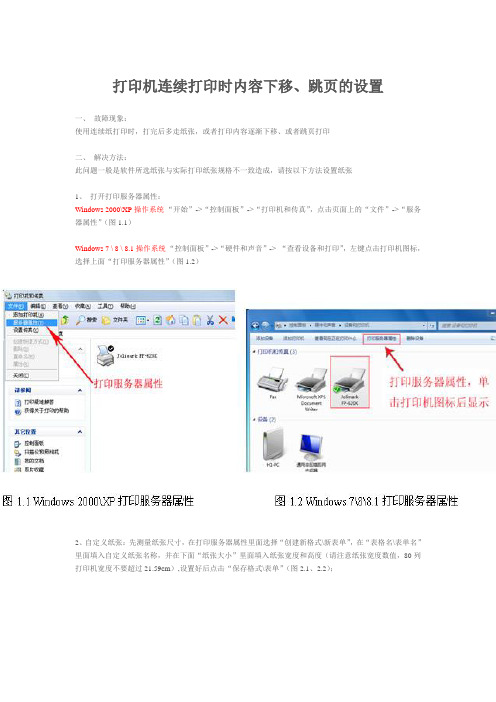
打印机连续打印时内容下移、跳页的设置一、故障现象:使用连续纸打印时,打完后多走纸张,或者打印内容逐渐下移、或者跳页打印二、解决方法:此问题一般是软件所选纸张与实际打印纸张规格不一致造成,请按以下方法设置纸张1、打开打印服务器属性:Windows 2000\XP操作系统“开始”->“控制面板”->“打印机和传真”,点击页面上的“文件”->“服务器属性”(图1.1)Windows 7 \ 8 \ 8.1操作系统“控制面板”->“硬件和声音”-> “查看设备和打印”,左键点击打印机图标,选择上面“打印服务器属性”(图1.2)2、自定义纸张:先测量纸张尺寸,在打印服务器属性里面选择“创建新格式\新表单”,在“表格名\表单名”里面填入自定义纸张名称,并在下面“纸张大小”里面填入纸张宽度和高度(请注意纸张宽度数值,80列打印机宽度不要超过21.59cm),设置好后点击“保存格式\表单”(图2.1、2.2);3、在打印机属性里面选择可用纸张格式:Windows 2000\XP操作系统“开始”->“控制面板”->“打印机和传真”,点击页面上的“文件”->““开始”->“控制面板”->“打印机和传真”,右击打印机图标,选择“属性”->“设备设置”Windows 7 \ 8 \ 8.1操作系统“控制面板”->“硬件和声音”-> “查看设备和打印”,右击打印机图标,选择“打印机属性”->“设备设置”在“设备设置”的“滚动进纸栏”中选择前面定义的纸张后点击“应用”或“确定”(图3.3)4、设置打印首选项纸张:点击打印机属性中的“常规”->“打印首选项”->“高级”,在“纸张/输出”选项里“纸张规格”栏选择刚才自定义的纸张后点击“应用”或“确定”(图3.4)。
5、一般软件默认纸张都是A4纸张,以上自定义纸张设置完成后,需要在当前使用的软件或文档里面选择相应的纸张规格,例如以下是word、excel 常见软件的纸张设置方法(其他软件的具体操作方法请咨询软件客服):Word、Excel、WPS等办公软件的纸张设置路径:“文件”->“页面设置”->“纸张(大小)”(图5.1),选择自定义纸张的名称。
针式打印机连续打印出现错位的解决方案

针式打印机要实现连续纸的打印现象描述客户使用润乾的套打设计了票据类的报表,其使用的是连续的纸张,在激光打印机,喷沫打印机进行打印测试,可正常打印,而在使用针式打印机进行打印时,第一页打印正常,其余页出现内容错位的情况。
现象分析打印票据类、发货单时,由于采用非国际标准纸张,要先设置打印机纸张大小打印机才能正确走纸,激光与喷墨打印机或windows系统可在打印机属性设置纸张大小,如自定义21CM*14CM(即2100X1400),自定义21CM*9.3CM(即2100X930)。
但当使用WINXP操作系统时,针式打印机的纸张大小要在“打印服务器属性”中设置。
如果报表使用针式打印机打印出现错位的情况,可先将报表导出word,使用针式打印机进行打印测试,如果还是有问题,那么初步断定和报表设置无关,可以检查一下出错的机器是否设置了纸张大小。
详细设置针式打印机的纸张大小要在“打印服务器属性”中设置,创建新格式再填写纸张宽高尺寸,一般以CM为单位,方法如下:在打开的打印机和传真窗口选择文件菜单——服务器属性点击关闭后,在打印机和传真窗口中,右键设置针式打印机——属性打印机连续走纸的纸张大小的确定方法,用格尺量纸张大小,纸宽一般是21CM,纸高要根据不同纸来确定,80列二等分电脑纸单据的纸高14CM,80列三等分电脑纸单据的纸高是9.3CM,在WINDOWS操作系统下打印是以规格纸(A3,A4,A5等)的形式输出的,针式打印机要实现连续纸的打印,必须设置纸张大小来决定打印机的走纸长度,即设置自定义纸张大小(如21cm*14cm),并设置自定义纸张为打印的默认值,如果不做设置则WINDOWS操作系统会默认走纸长度为A4,走纸总是不正确。
要确定纸张大小,可用直尺实际量取纸张长度与宽度,纸张大小的确定方法如下图。
打印机4种卡纸原因及解决方法
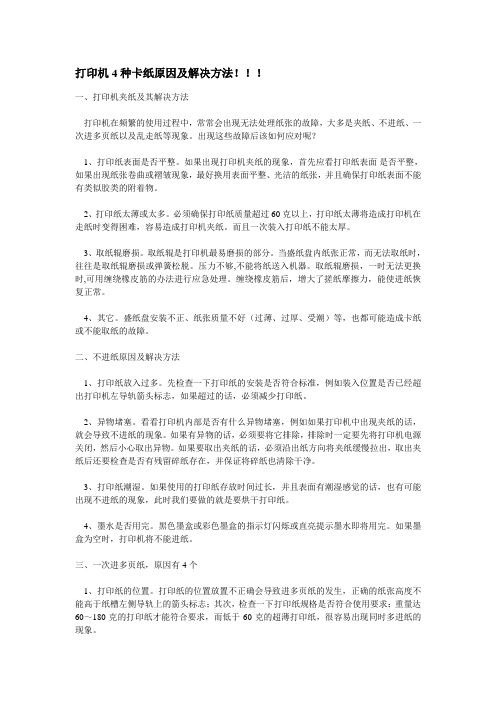
打印机4种卡纸原因及解决方法!!!一、打印机夹纸及其解决方法打印机在频繁的使用过程中,常常会出现无法处理纸张的故障,大多是夹纸、不进纸、一次进多页纸以及乱走纸等现象。
出现这些故障后该如何应对呢?1、打印纸表面是否平整。
如果出现打印机夹纸的现象,首先应看打印纸表面是否平整,如果出现纸张卷曲或褶皱现象,最好换用表面平整、光洁的纸张,并且确保打印纸表面不能有类似胶类的附着物。
2、打印纸太薄或太多。
必须确保打印纸质量超过60克以上,打印纸太薄将造成打印机在走纸时变得困难,容易造成打印机夹纸。
而且一次装入打印纸不能太厚。
3、取纸辊磨损。
取纸辊是打印机最易磨损的部分。
当盛纸盘内纸张正常,而无法取纸时,往往是取纸辊磨损或弹簧松脱。
压力不够,不能将纸送入机器。
取纸辊磨损,一时无法更换时,可用缠绕橡皮筋的办法进行应急处理。
缠绕橡皮筋后,增大了搓纸摩擦力,能使进纸恢复正常。
4、其它。
盛纸盘安装不正、纸张质量不好(过薄、过厚、受潮)等,也都可能造成卡纸或不能取纸的故障。
二、不进纸原因及解决方法1、打印纸放入过多。
先检查一下打印纸的安装是否符合标准,例如装入位置是否已经超出打印机左导轨箭头标志,如果超过的话,必须减少打印纸。
2、异物堵塞。
看看打印机内部是否有什么异物堵塞,例如如果打印机中出现夹纸的话,就会导致不进纸的现象。
如果有异物的话,必须要将它排除,排除时一定要先将打印机电源关闭,然后小心取出异物。
如果要取出夹纸的话,必须沿出纸方向将夹纸缓慢拉出,取出夹纸后还要检查是否有残留碎纸存在,并保证将碎纸也清除干净。
3、打印纸潮湿。
如果使用的打印纸存放时间过长,并且表面有潮湿感觉的话,也有可能出现不进纸的现象,此时我们要做的就是要烘干打印纸。
4、墨水是否用完。
黑色墨盒或彩色墨盒的指示灯闪烁或直亮提示墨水即将用完。
如果墨盒为空时,打印机将不能进纸。
三、一次进多页纸,原因有4个1、打印纸的位置。
打印纸的位置放置不正确会导致进多页纸的发生,正确的纸张高度不能高于纸槽左侧导轨上的箭头标志;其次,检查一下打印纸规格是否符合使用要求:重量达60~180克的打印纸才能符合要求,而低于60克的超薄打印纸,很容易出现同时多进纸的现象。
打印机连续走纸的处理方法
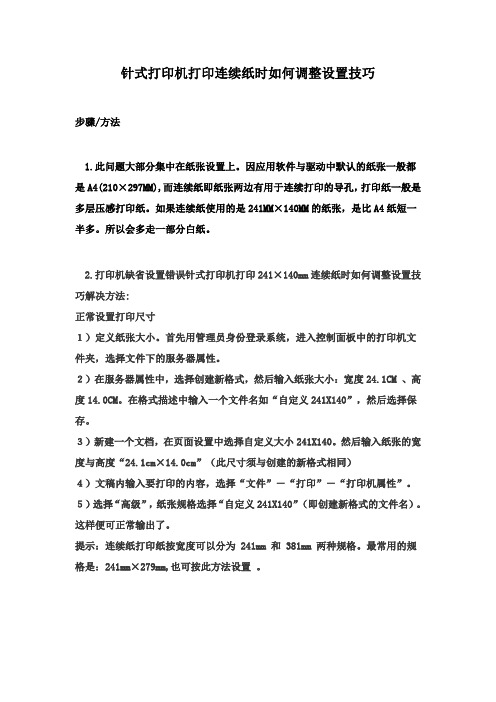
针式打印机打印连续纸时如何调整设置技巧步骤/方法1.此问题大部分集中在纸张设置上。
因应用软件与驱动中默认的纸张一般都是A4(210×297MM),而连续纸即纸张两边有用于连续打印的导孔,打印纸一般是多层压感打印纸。
如果连续纸使用的是241MM×140MM的纸张,是比A4纸短一半多。
所以会多走一部分白纸。
2.打印机缺省设置错误针式打印机打印241×140mm连续纸时如何调整设置技巧解决方法:正常设置打印尺寸1)定义纸张大小。
首先用管理员身份登录系统,进入控制面板中的打印机文件夹,选择文件下的服务器属性。
2)在服务器属性中,选择创建新格式,然后输入纸张大小:宽度24.1CM 、高度14.0CM。
在格式描述中输入一个文件名如“自定义241X140”,然后选择保存。
3)新建一个文档,在页面设置中选择自定义大小241X140。
然后输入纸张的宽度与高度“24.1cm×14.0cm”(此尺寸须与创建的新格式相同)4)文稿内输入要打印的内容,选择“文件”-“打印”-“打印机属性”。
5)选择“高级”,纸张规格选择“自定义241X140”(即创建新格式的文件名)。
这样便可正常输出了。
提示:连续纸打印纸按宽度可以分为 241mm 和 381mm 两种规格。
最常用的规格是:241mm×279mm,也可按此方法设置。
爱普生针式打印机关于连续进纸的问题首先,请检查您所设置的纸张尺寸与实际所使用的连续纸尺寸是否完全相同,如不同请按实际纸张尺寸选择,如果找不到相关的纸张规格请按以下方法设置:1.自定义纸张:XP:电脑左下角点击“开始”->“打印机和传真机”-> “文件”->“服务器属性”,勾选“创建新格式”,在“表格名”中输入自定义尺寸的名称(如:1234),根据纸张的实际尺寸分别输入“宽度”和“高度”(高度=连续纸孔数*0.5*2.54CM)。
“打印机区域边距”无需修改,点击“保存格式”完成纸张自定义。
针式打印机打印241×279连续纸时却按A4纸长度上下页边距多走一部分白纸解决方案
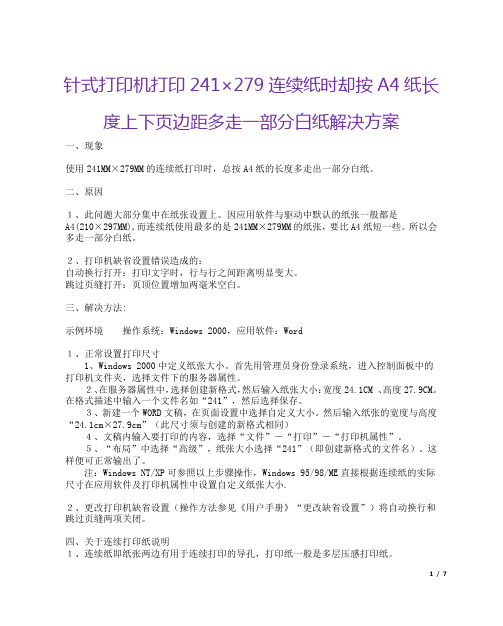
针式打印机打印241×279连续纸时却按A4纸长度上下页边距多走一部分白纸解决方案一、现象使用241MM×279MM的连续纸打印时,总按A4纸的长度多走出一部分白纸。
二、原因1、此问题大部分集中在纸张设置上。
因应用软件与驱动中默认的纸张一般都是A4(210×297MM),而连续纸使用最多的是241MM×279MM的纸张,要比A4纸短一些。
所以会多走一部分白纸。
2、打印机缺省设置错误造成的:自动换行打开:打印文字时,行与行之间距离明显变大。
跳过页缝打开:页顶位置增加两毫米空白。
三、解决方法:示例环境操作系统:Windows 2000,应用软件:Word1、正常设置打印尺寸1、Windows 2000中定义纸张大小。
首先用管理员身份登录系统,进入控制面板中的打印机文件夹,选择文件下的服务器属性。
2、在服务器属性中,选择创建新格式,然后输入纸张大小:宽度24.1CM 、高度27.9CM。
在格式描述中输入一个文件名如“241”,然后选择保存。
3、新建一个WORD文稿,在页面设置中选择自定义大小。
然后输入纸张的宽度与高度“24.1cm×27.9cm”(此尺寸须与创建的新格式相同)4、文稿内输入要打印的内容,选择“文件”-“打印”-“打印机属性”。
5、“布局”中选择“高级”,纸张大小选择“241”(即创建新格式的文件名)。
这样便可正常输出了。
注:Windows NT/XP可参照以上步骤操作,Windows 95/98/ME直接根据连续纸的实际尺寸在应用软件及打印机属性中设置自定义纸张大小.2、更改打印机缺省设置(操作方法参见《用户手册》“更改缺省设置”)将自动换行和跳过页缝两项关闭。
四、关于连续打印纸说明1、连续纸即纸张两边有用于连续打印的导孔,打印纸一般是多层压感打印纸。
2、打印纸按宽度可以分为 241mm 和 381mm 两种规格。
每一种规格又有1-5层纸,最多到7层纸,而用户最常用的规格是:241mm×279mm。
打印机一直在打印应该怎样停止?

打印机一直在打印应该怎样停止?
“网络极客”,全新视角、全新思路,伴你遨游神奇的网络世界。
打印机正常打印,需要立刻停止是件很麻烦的事情。
•处理的好,可以停止当前的打印进程,节省资源;
•处理的不好,很容易造成打印机卡纸,不仅没结束进程,还需要处理卡纸的问题。
一起来看看,究竟有哪些比较好的处理方式呢?
取消步骤
1.取出打印纸
•无论是关闭打印机电源,取消打印进程等方法;
•一方面可能会导致卡纸,一方面可能无法立刻取消打印进程;
•建议先取出打印纸,从纸张上先中断其打印进程。
•
2.电脑端取消进程
•在电脑的右下角,双击打印机图标,会弹出打印机的对话框;
•右击该文件,点击“取消”,若不能直接“取消”,先点击“暂
停”后在“取消”。
3.删除打印机缓存文件
在开始运行(快捷键WIN+R)中,输入“spool”命令;
在弹出的窗口中,删除“PRINTERS”文件夹中的内容。
4.重启打印机
•关闭打印机电源,重新启动打印机;
•之后,在重新将打印纸放入打印机内,重新打印相关资料。
关于停止打印机的打印进程,是否还有更好的方法?
欢迎大家留言讨论,喜欢的点点关注。
打印机连续走纸的处理方法
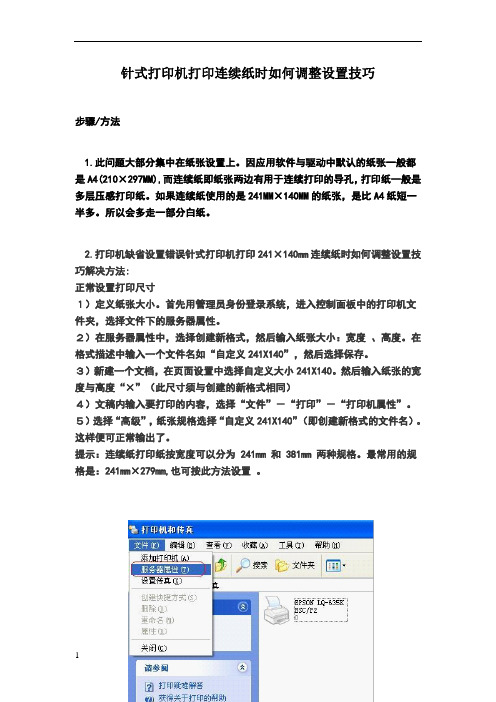
针式打印机打印连续纸时如何调整设置技巧步骤/方法1.此问题大部分集中在纸张设置上。
因应用软件与驱动中默认的纸张一般都是A4(210×297MM),而连续纸即纸张两边有用于连续打印的导孔,打印纸一般是多层压感打印纸。
如果连续纸使用的是241MM×140MM的纸张,是比A4纸短一半多。
所以会多走一部分白纸。
2.打印机缺省设置错误针式打印机打印241×140mm连续纸时如何调整设置技巧解决方法:正常设置打印尺寸1)定义纸张大小。
首先用管理员身份登录系统,进入控制面板中的打印机文件夹,选择文件下的服务器属性。
2)在服务器属性中,选择创建新格式,然后输入纸张大小:宽度、高度。
在格式描述中输入一个文件名如“自定义241X140”,然后选择保存。
3)新建一个文档,在页面设置中选择自定义大小241X140。
然后输入纸张的宽度与高度“×”(此尺寸须与创建的新格式相同)4)文稿内输入要打印的内容,选择“文件”-“打印”-“打印机属性”。
5)选择“高级”,纸张规格选择“自定义241X140”(即创建新格式的文件名)。
这样便可正常输出了。
提示:连续纸打印纸按宽度可以分为 241mm 和 381mm 两种规格。
最常用的规格是:241mm×279mm,也可按此方法设置。
爱普生针式打印机关于连续进纸的问题首先,请检查您所设置的纸张尺寸与实际所使用的连续纸尺寸是否完全相同,如不同请按实际纸张尺寸选择,如果找不到相关的纸张规格请按以下方法设置:1.自定义纸张:XP:电脑左下角点击“开始”->“打印机和传真机”-> “文件”->“服务器属性”,勾选“创建新格式”,在“表格名”中输入自定义尺寸的名称(如:1234),根据纸张的实际尺寸分别输入“宽度”和“高度”(高度=连续纸孔数**。
“打印机区域边距”无需修改,点击“保存格式”完成纸张自定义。
WIN7:电脑左下角点击“开始”->“设备和打印机”,鼠标左键点击所使用的打印机图标,在上方菜单栏选择“服务器属性”,勾选“创建新表单”,在“表单名”中为输入自定义尺寸的名称(如:1234),根据纸张的实际尺寸分别输入“宽度”和“高度”(高度=连续孔数**。
OKI针式打印机连续纸进纸退纸的操作方法---文本资料

OKI针式打印机连续纸进纸/退纸的操作方法
发布时间:[2010-07-30]
以ML1190C 为例具体介绍打印机单页纸进纸、退纸操作步骤。
一、打印机外观介绍
二、单页纸的进纸的方法
1. 将换纸杆置于单页纸处,将打印机电源开关置于“ON”位置;
2. 将导纸器置于单页纸的左端位置,刻度上的“▼”左右移动导纸器可以调整左端的打印纸位置;
3. 调整纸厚调节杆的档位,使之符合正在使用的打印纸的规格,规格如下表所示:
4. 将打印纸的打印面朝下,将其左端对齐左侧导纸器,并将右侧导纸器按照打印纸宽度卡好,笔直插入,直到纸张到达底部,单页纸被自动吸入,如图所示;
至此,单页纸安装完毕。
三、单页纸的退纸方法
1. 按“联机”键,进入脱机状态,“联机”指示灯熄灭;
2. 再按“进纸/退纸”键,单页纸会自动排出。
打印机常见故障及处理方法

打印机常见故障及处理方法打印机常见故障及处理方法有哪些?打印机出现跳纸现象如何处理,出现这种现象还是属于机器没能检测到纸的原因或是纸张做的不规范。
一起来看看打印机常见故障及处理方法,欢迎查阅!打印机进纸故障处理方法一、打印机夹纸及解决方法1、打印纸表面是否平整。
如果出现打印机夹纸的现象,首先应看打印纸表面是否平整,如果出现纸张卷曲或褶皱现象,最好换用表面平整、光洁的纸张,并且确保打印纸表面不能有类似胶类的附着物。
2、打印纸太薄或太多。
必须确保打印纸质量超过60克以上,打印纸太薄将造成打印机在走纸时变得困难,容易造成打印机夹纸。
而且一次装入打印纸不能太厚。
3、取纸辊磨损。
取纸辊是打印机最易磨损的部分。
当盛纸盘内纸张正常,而无法取纸时,往往是取纸辊磨损或弹簧松脱。
压力不够,不能将纸送入机器。
当取纸辊磨损,一时无法更换时,可用缠绕橡皮筋的办法进行应急处理。
缠绕橡皮筋后,增大了搓纸摩擦力,能使进纸恢复正常。
4、其它。
盛纸盘安装不正、纸张质量不好(过薄、过厚、受潮)等,也都可能造成卡纸或不能取纸的故障。
二、不进纸原因及解决方法1、打印纸放入过多。
先检查一下打印纸的安装是否符合标准,例如装入位置是否已经超出打印机左导轨箭头标志,如果超过的话,必须减少打印纸。
2、异物堵塞。
看看打印机内部是否有什么异物堵塞,例如如果打印机中出现夹纸的话,就会导致不进纸的现象。
如果有异物的话,必须要将它排除,排除时一定要先将打印机电源关闭,然后小心取出异物。
如果取出夹纸的话,必须沿出纸方向将夹纸缓慢拉出,取出夹纸后还要检查是否有残留碎纸存在,并保证将碎纸也清除干净。
3、打印纸潮湿。
如果使用的打印纸存放时间过长,并且表面有潮湿感觉的话,也有可能出现不进纸的现象,此时我们要做的就是要烘干打印纸。
4、墨水是否用完。
如果使用的是喷墨打印机,黑色墨盒或彩色墨盒的指示灯闪烁或直亮提示墨水即将用完。
如果墨盒为空时,打印机将不能进纸。
三、一次进多页纸,原因有4个1、打印纸的位置。
针式打印机打印241×140mm连续纸时如何调整设置技巧
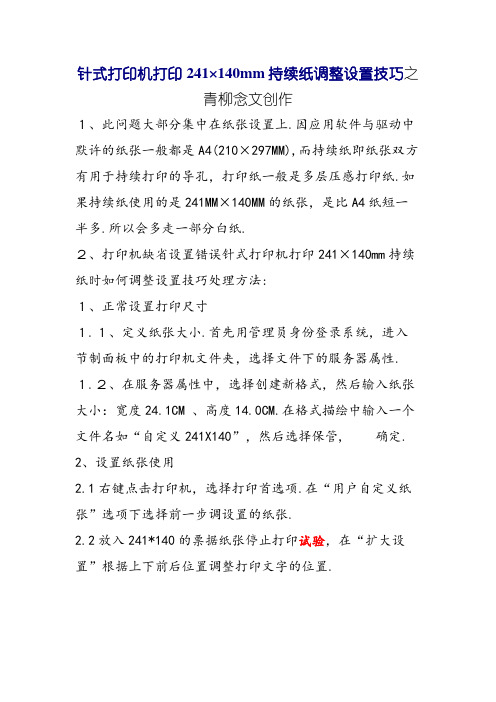
针式打印机打印241×140mm持续纸调整设置技巧之
青柳念文创作
1、此问题大部分集中在纸张设置上.因应用软件与驱动中默许的纸张一般都是A4(210×297MM),而持续纸即纸张双方有用于持续打印的导孔,打印纸一般是多层压感打印纸.如果持续纸使用的是241MM×140MM的纸张,是比A4纸短一半多.所以会多走一部分白纸.
2、打印机缺省设置错误针式打印机打印241×140mm持续纸时如何调整设置技巧处理方法:
1、正常设置打印尺寸
1.1、定义纸张大小.首先用管理员身份登录系统,进入节制面板中的打印机文件夹,选择文件下的服务器属性.1.2、在服务器属性中,选择创建新格式,然后输入纸张大小:宽度24.1CM 、高度14.0CM.在格式描绘中输入一个文件名如“自定义241X140”,然后选择保管, 确定.
2、设置纸张使用
2.1右键点击打印机,选择打印首选项.在“用户自定义纸张”选项下选择前一步调设置的纸张.
2.2放入241*140的票据纸张停止打印试验,在“扩大设置”根据上下前后位置调整打印文字的位置.。
【2017年整理】OKI针式打印机连续纸进纸退纸的操作方法
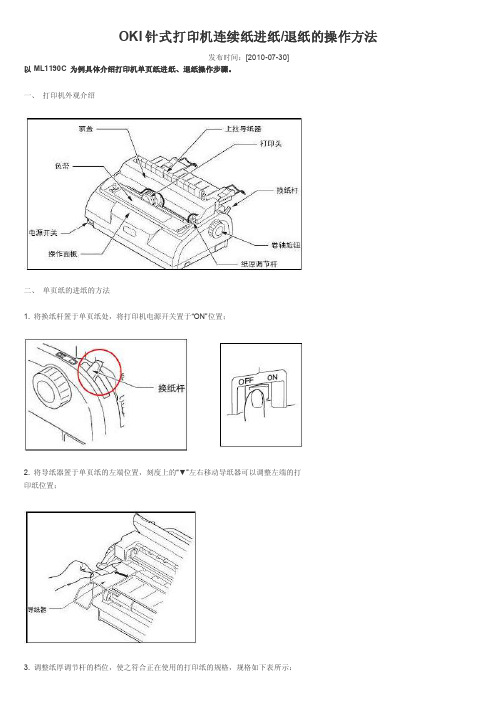
OKI针式打印机连续纸进纸/退纸的操作方法发布时间:[2010-07-30]以ML1190C 为例具体介绍打印机单页纸进纸、退纸操作步骤。
一、打印机外观介绍二、单页纸的进纸的方法1. 将换纸杆置于单页纸处,将打印机电源开关置于“ON”位置;2. 将导纸器置于单页纸的左端位置,刻度上的“▼”左右移动导纸器可以调整左端的打印纸位置;3. 调整纸厚调节杆的档位,使之符合正在使用的打印纸的规格,规格如下表所示:4. 将打印纸的打印面朝下,将其左端对齐左侧导纸器,并将右侧导纸器按照打印纸宽度卡好,笔直插入,直到纸张到达底部,单页纸被自动吸入,如图所示;至此,单页纸安装完毕。
三、单页纸的退纸方法1. 按“联机”键,进入脱机状态,“联机”指示灯熄灭;2. 再按“进纸/退纸”键,单页纸会自动排出。
作物品质生理生化与检测技术试题专业:作物栽培学与耕作学姓名:马尚宇学号:S2009180一、名词解释或英文缩写1.完全蛋白质与不完全蛋白质完全蛋白质:complete protein 含有全部必需氨基酸的蛋白质即为完全蛋白质。
不完全蛋白质:incomplete protein 不含有某种或某些必需氨基酸的蛋白质称为不完全蛋白质。
2.加工品质和营养品质加工品质:processing quality包括磨面品质(一次加工品质)和食品加工品质(二次加工品质)。
磨面品质指籽粒在磨成面粉的过程中,对面粉工艺所提出的要求的适应性和满足程度。
食品加工品质指将面粉加工成面食品时,给类面食品在加工工艺和成品质量上对小麦品种的籽粒和面粉质量提出的不同要求,以及对这些要求的适应性和满足程度。
营养品质:nutritional quality指其所含的营养物质对人(畜)营养需要的适应性和满足程度,包括营养成分的多少,各营养成分是否全面和平衡。
3.氨基酸的改良潜力(氨基酸最高含量-平均含量)/平均含量×1004.简单淀粉粒和复合淀粉简单淀粉粒:小麦、玉米、黑麦、高粱和谷子,每个淀粉体中只有一粒淀粉称为简单淀粉粒。
针式打印机打印连续纸时如何调整设置技巧

针式打印机打印连续纸时如何调整设置技巧针式打印机打印241×140mm连续纸时如何调整设置技巧步骤/方法1.此问题大部分集中在纸张设置上。
因应用软件与驱动中默认的纸张一般都是A4(210×297MM),而连续纸即纸张两边有用于连续打印的导孔,打印纸一般是多层压感打印纸。
如果连续纸使用的是241MM×140MM的纸张,是比A4纸短一半多。
所以会多走一部分白纸。
2.打印机缺省设置错误针式打印机打印241×140mm连续纸时如何调整设置技巧解决方法:正常设置打印尺寸1)定义纸张大小。
首先用管理员身份登录系统,进入控制面板中的打印机文件夹,选择文件下的服务器属性。
2)在服务器属性中,选择创建新格式,然后输入纸张大小:宽度24.1CM 、高度14.0CM。
在格式描述中输入一个文件名如“自定义241X140”,然后选择保存。
3)新建一个文档,在页面设置中选择自定义大小241X140。
然后输入纸张的宽度与高度“24.1cm×14.0cm”(此尺寸须与创建的新格式相同)4)文稿内输入要打印的内容,选择“文件”-“打印”-“打印机属性”。
5)选择“高级”,纸张规格选择“自定义241X140”(即创建新格式的文件名)。
这样便可正常输出了。
提示:连续纸打印纸按宽度可以分为241mm 和381mm 两种规格。
最常用的规格是:241mm×279mm,也可按此方法设置。
针式打印机打印连续纸时如何调整设置技巧由华彩软件站为您最新收集整理,版权归原作者或公司所有。
如有侵权,请与我们联系删除。
打印机为什么卡纸打印机四种卡纸原因及解决办法【介绍】
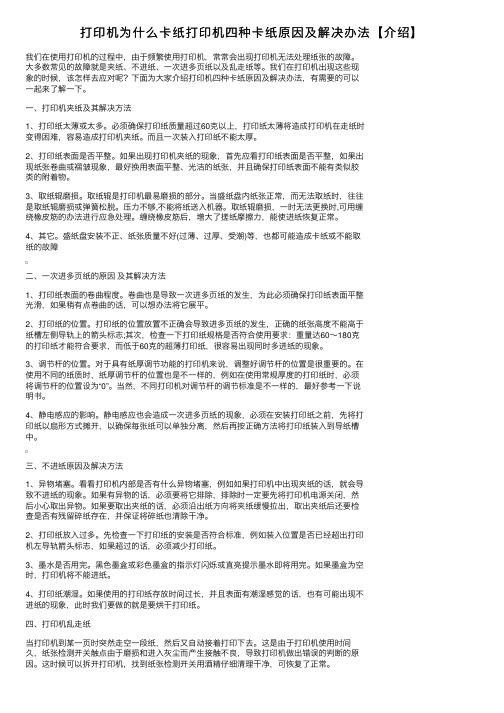
打印机为什么卡纸打印机四种卡纸原因及解决办法【介绍】我们在使⽤打印机的过程中,由于频繁使⽤打印机,常常会出现打印机⽆法处理纸张的故障。
⼤多数常见的故障就是夹纸、不进纸、⼀次进多页纸以及乱⾛纸等。
我们在打印机出现这些现象的时候,该怎样去应对呢?下⾯为⼤家介绍打印机四种卡纸原因及解决办法,有需要的可以⼀起来了解⼀下。
⼀、打印机夹纸及其解决⽅法1、打印纸太薄或太多。
必须确保打印纸质量超过60克以上,打印纸太薄将造成打印机在⾛纸时变得困难,容易造成打印机夹纸。
⽽且⼀次装⼊打印纸不能太厚。
2、打印纸表⾯是否平整。
如果出现打印机夹纸的现象,⾸先应看打印纸表⾯是否平整,如果出现纸张卷曲或褶皱现象,最好换⽤表⾯平整、光洁的纸张,并且确保打印纸表⾯不能有类似胶类的附着物。
3、取纸辊磨损。
取纸辊是打印机最易磨损的部分。
当盛纸盘内纸张正常,⽽⽆法取纸时,往往是取纸辊磨损或弹簧松脱。
压⼒不够,不能将纸送⼊机器。
取纸辊磨损,⼀时⽆法更换时,可⽤缠绕橡⽪筋的办法进⾏应急处理。
缠绕橡⽪筋后,增⼤了搓纸摩擦⼒,能使进纸恢复正常。
4、其它。
盛纸盘安装不正、纸张质量不好(过薄、过厚、受潮)等,也都可能造成卡纸或不能取纸的故障⼆、⼀次进多页纸的原因及其解决⽅法1、打印纸表⾯的卷曲程度。
卷曲也是导致⼀次进多页纸的发⽣,为此必须确保打印纸表⾯平整光滑,如果稍有点卷曲的话,可以想办法将它展平。
2、打印纸的位置。
打印纸的位置放置不正确会导致进多页纸的发⽣,正确的纸张⾼度不能⾼于纸槽左侧导轨上的箭头标志;其次,检查⼀下打印纸规格是否符合使⽤要求:重量达60~180克的打印纸才能符合要求,⽽低于60克的超薄打印纸,很容易出现同时多进纸的现象。
3、调节杆的位置。
对于具有纸厚调节功能的打印机来说,调整好调节杆的位置是很重要的。
在使⽤不同的纸质时,纸厚调节杆的位置也是不⼀样的,例如在使⽤常规厚度的打印纸时,必须将调节杆的位置设为“0”。
当然,不同打印机对调节杆的调节标准是不⼀样的,最好参考⼀下说明书。
打印机出现跳纸故障该怎么办?怎么解决?

打印机出现跳纸故障该怎么办?怎么解决?打印机在换纸或是换碳带的时候,遇到打印内容出现跳纸的现象,既打印一张标签可能会出现几张空白标签,并且打印出来的标签位置也不正常,那么这究竟是什么原因造成的?下面小编就为大家介绍一下相关知识点啦!一起来看看吧!一、标签纸安装错误请对照随机附送快速安装指南上的步骤,重新安装标签。
二、纸张传感器位置不正确抬开打印头后,会看到纸张穿过的地方会有一个如下的纸张探测器,参考如下图,该探测器需要被纸张覆盖,打印机才能正确的知道纸张的大小:三、标签设置与实际大小不一致在标签编辑软件里“页面设置”的“纸张”选项卡中,“高度”设置和实际标签高度不符(图2)。
打印之前请用尺子先测量标签的实际高度,然后正确设置标签。
在BarTender软件中,设置完标签之后,若发现打印预览出现页面变大(图3),这说明页面设置可能有误或未能生效。
此时需检查软件中页面设置或更换打印机驱动,以下表格列出了与各软件搭配最佳的打印机驱动(表1)。
四、纸张传感器脏1.请用无水酒精清洗纸张传感器。
注意:清洗传感器,请先关掉打印机电源.2.重新做“纸张探测”操作。
请按以下步骤校准您的标签(只适合于09年后机器):①.在待机状态下,按下FEED键并保持3 秒钟,3个LED指示灯将同时闪烁;②.机器自动走纸(大约20厘米左右),然后停止到正常的撕纸位置;③.3个LED指示灯停止闪烁后恢复到正常状态,操作完成。
如果纸张探测依然无效,建议改用穿透式传感器进行探测。
将机器背面DIP开关第5号拨至ON的状态,如图4,再重启打印机电源即可。
五、标签纸间隙不规范有的标签纸加工的时候,由于机器或是模具的原因,导致生产出来的标签纸大小或是间隔不一致,导致打印机无法感应到标签纸的大小,因此就会出现连续出空白纸。
六、介质类型设置不正确在驱动里面没有选择正确的戒指类型,如有间隔的标签纸需要选择“有间距的标签”,打孔的标签需要选择“有标记的标签”,连续纸的介质类型需要选择“连续”纸等,参考如下图:七、标签底纸太厚或是标签纸不规则如果标签纸属于加厚的那种,并且底纸非常厚,或是有些电子标签非常不规则,也会导致打印机无法感应出来纸张的大小,这样也会出现走空白纸的情况。
在WPS过成打印得实AD-730K会出现连打几页
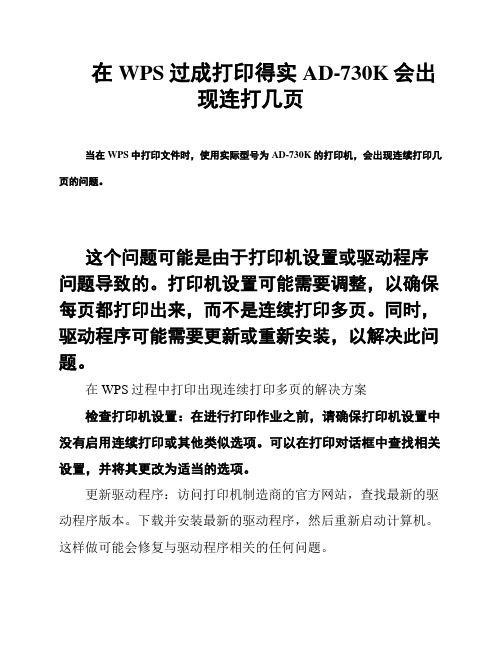
在WPS过成打印得实AD-730K会出
现连打几页
当在WPS中打印文件时,使用实际型号为AD-730K的打印机,会出现连续打印几页的问题。
这个问题可能是由于打印机设置或驱动程序问题导致的。
打印机设置可能需要调整,以确保每页都打印出来,而不是连续打印多页。
同时,驱动程序可能需要更新或重新安装,以解决此问题。
在WPS过程中打印出现连续打印多页的解决方案
检查打印机设置:在进行打印作业之前,请确保打印机设置中没有启用连续打印或其他类似选项。
可以在打印对话框中查找相关设置,并将其更改为适当的选项。
更新驱动程序:访问打印机制造商的官方网站,查找最新的驱动程序版本。
下载并安装最新的驱动程序,然后重新启动计算机。
这样做可能会修复与驱动程序相关的任何问题。
检查文档和软件设置:确保文档和使用的软件没有设置导致连续打印多页的问题。
请检查打印预览、打印选项和页面设置等相关设置。
联系技术支持:如果问题仍然存在,建议联系打印机制造商的技术支持团队寻求进一步的帮助和指导。
他们可能能够提供特定于该打印机型号的解决方案。
联系技术支持:如果问题仍然存在,建议联系打印机制造商的技术支持团队寻求进一步的帮助和指导。
他们可能能够提供特定于该打印机型号的解决方案。
- 1、下载文档前请自行甄别文档内容的完整性,平台不提供额外的编辑、内容补充、找答案等附加服务。
- 2、"仅部分预览"的文档,不可在线预览部分如存在完整性等问题,可反馈申请退款(可完整预览的文档不适用该条件!)。
- 3、如文档侵犯您的权益,请联系客服反馈,我们会尽快为您处理(人工客服工作时间:9:00-18:30)。
针式打印机打印连续纸时如何调整设置技巧
步骤/方法
1.此问题大部分集中在纸张设置上。
因应用软件与驱动中默认的纸张一般都是A4(210×297MM),而连续纸即纸张两边有用于连续打印的导孔,打印纸一般是多层压感打印纸。
如果连续纸使用的是241MM×140MM的纸张,是比A4纸短一半多。
所以会多走一部分白纸。
2.打印机缺省设置错误针式打印机打印241×140mm连续纸时如何调整设置技巧解决方法:
正常设置打印尺寸
1)定义纸张大小。
首先用管理员身份登录系统,进入控制面板中的打印机文件夹,选择文件下的服务器属性。
2)在服务器属性中,选择创建新格式,然后输入纸张大小:宽度、高度。
在格式描述中输入一个文件名如“自定义241X140”,然后选择保存。
3)新建一个文档,在页面设置中选择自定义大小241X140。
然后输入纸张的宽度与高度“×”(此尺寸须与创建的新格式相同)
4)文稿内输入要打印的内容,选择“文件”-“打印”-“打印机属性”。
5)选择“高级”,纸张规格选择“自定义241X140”(即创建新格式的文件名)。
这样便可正常输出了。
提示:连续纸打印纸按宽度可以分为241mm 和381mm 两种规格。
最常用的规格是:241mm×279mm,也可按此方法设置。
爱普生针式打印机关于连续进纸的问题
首先,请检查您所设置的纸张尺寸与实际所使用的连续纸尺寸是否完全相同,如不同请按实际纸张尺寸选择,如果找不到相关的纸张规格请按以下方法设置:1.自定义纸张:
XP:电脑左下角点击“开始”->“打印机和传真机”-> “文件”->“服务器属性”,勾选“创建新格式”,在“表格名”中输入自定义尺寸的名称(如:1234),根据纸张的实际尺寸分别输入“宽度”和“高度”(高度=连续纸孔数**。
“打印机区域边距”无需修改,点击“保存格式”完成纸张自定义。
WIN7:电脑左下角点击“开始”->“设备和打印机”,鼠标左键点击所使用的打印机图标,在上方菜单栏选择“服务器属性”,勾选“创建新表单”,在“表单名”中为输入自定义尺寸的名称(如:1234),根据纸张的实际尺寸分别输入“宽度”和“高度”(高度=连续孔数**。
“打印机区域边距”无需修改,点击“保存格式”完成纸张自定义。
2.驱动设置:
鼠标右键点击所使用的打印机图标选择“打印首选项”->“布局”->“高级”,在“纸张规格”中选择自定义尺寸的名称“1234”
3.应用软件设置:
请在您所使用的应用软件中,按照以上自定义的尺寸进行“页面设置”,如果打印出的结果仍存在同样的问题。
建议您在WORD等通用软件中进行测试,若打印结果是正确的,则说明您使用的应用软件存在问题,建议检查您的软件设置或与您的软件开发商联系。
求救:针式打印机打印三分之一联单,走纸不停的问题
2013-03-17 11:03 haiyanmaahdn 分类:编程语言| 浏览737 次
你好,你的针式打印机打印机三分之一联单走纸的问题解决了吗我也遇到同样的烦恼,能分享一下您的经验吗我的
分享到:
2013-03-17 11:11 提问者采纳
这是纸张高度设置太大,1/3纸高度是,默认是A4纸.你要在打印机-服务器属性-新建里一个规格,宽24,高,命名,保存。
返回文件,设置页面,选刚才你新建的规格即可
追问:
打印机-服务器属性-新建里一个规格,宽24,高,命名,保存。
☆,ok,以上这些我都会,也都设置好了,命名为“出货单”,然后:-------
“返回文件,设置页面,选刚才你新建的规格”,可是在文件里面(excel)里面看不见刚才设置的纸张,在打印机属性里面也找不到刚才设置的纸张规定。
追答:
XP和WIN7下都是在控制面板-打印机-服务器属性下设,不是在打印机属性下
针式打印机打印三联单,怎么样让打印的表格在三联单中间
显示啊
2011-09-14 15:10 万事屋29 分类:电脑外接设备| 浏览7940 次悬赏:10
打印的表格字体都打印到三联单撕单的缝隙上面去了,这样根本没法将打印的三联单撕下了!怎么样让表格正好打在三联单的正中间啊
分享到:
2011-09-14 15:23 网友采纳
这属于套打,事先要设置好。
你先量一下你的三联单高度和长度各是多少,才能具体答复你。
最简单的办法:用尺量一下单据要打印内容之外的上边和左边尺寸,在页面设置中调好上边距和左边距,如果纸过长可以调大下边距。
复印一张空白单据,输入内容试打一下,如果有所出入,调到合适就是了。
如果在准确的话,功夫还挺多的,这里就不多说了。
追问:
是在打印机和传真——文件——服务器属性——格式里面新建新格式吗我用的不是WORD也不是EXCEL,是仓库管理系统自动制成表格后打印的。
追答:
你的情况有几种可能,你对一下。
1、你看看设置那里,看看要输入内容的文本框的位置有没有偏。
2、页边距有没有过了。
3、针式打印机对不同软件,边尺的位置可能要调整,你试着向左边、右边拉下边尺试打,就着效果调到合适。
哦,是买的软件啊,直接找出售方解决,他不给你搞好你就给钱了吗,就算网上卖的都会远程给你解决哦。
评论| 3 0。
